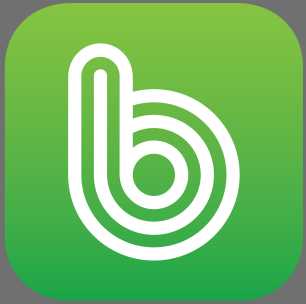모바일 시대가 도래하면서 윈도우10 초기화 방법 또한 진화했습니다.
윈도우7 까지는 운영체제를 깔끔하게 정리하기 위해선 데이터를 백업하고, 포맷 하고, 윈도우를 재설치 해야 되는 귀찮은 작업이 꼭 필요했었죠. 생각만해도 피곤해지는 것 같습니다.
하지만 최신 OS인 윈도우10의 초기화 기능은 태블릿 모드까지 고려된 기능이라 스마트폰처럼 원클릭 초기화 가능해 누구나 쉽게 사용할 수 있다는 게 특징입니다.
# 코로나 상황이 악화되 내년 지급 예정인 6차 재난지원금 신청 시기에 대한 관심도가 높으며, 자세한 내용은 아래 포스팅을 참고하시길 바랍니다.
1. 빠르게 윈도우10 초기화하기
1) 윈도우11 설치 방법
21.10.05일 최신 운영체제인 윈도우11이 공개되며 다운로드가 가능하지만 모든 PC에서 가능하진 않습니다.
특정 조건을 만족해야되며 아래 포스팅의 호환성 검사 프로그램 설치 후 가능하다면, 윈도우11을 다운로드 받아 설치해보시길 바랍니다.
? 아래 포스팅을 확인하세요.
2) 윈도우10 초기화 방법
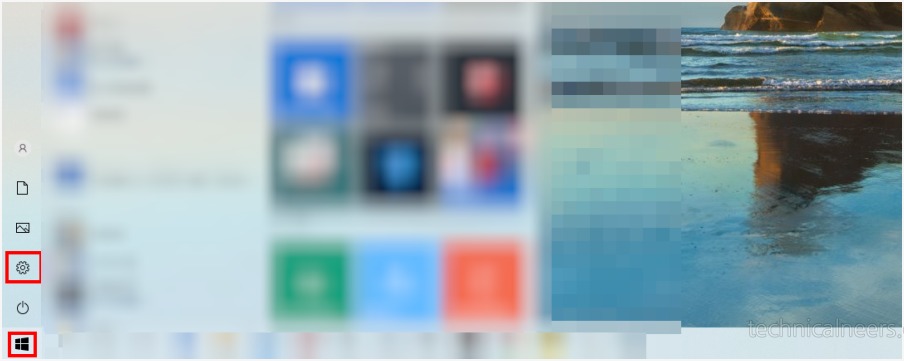
좌측 하단에 위치한 윈도우 아이콘을 선택해 시작 메뉴를 활성화시킵니다. 그리고 시작 메뉴 중 설정(톱니바퀴 아이콘)을 선택합니다.
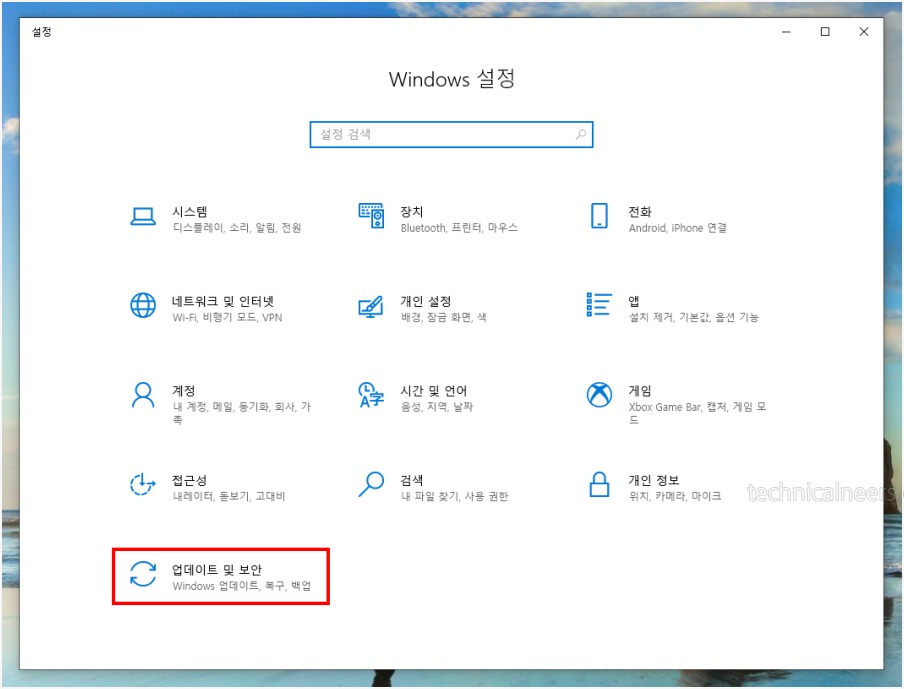
Windows 설정 화면 메뉴가 보이시죠? 좌측 하단의 업데이트 및 보안에 윈도우10 초기화 메뉴가 있으니 선택해 줍니다.
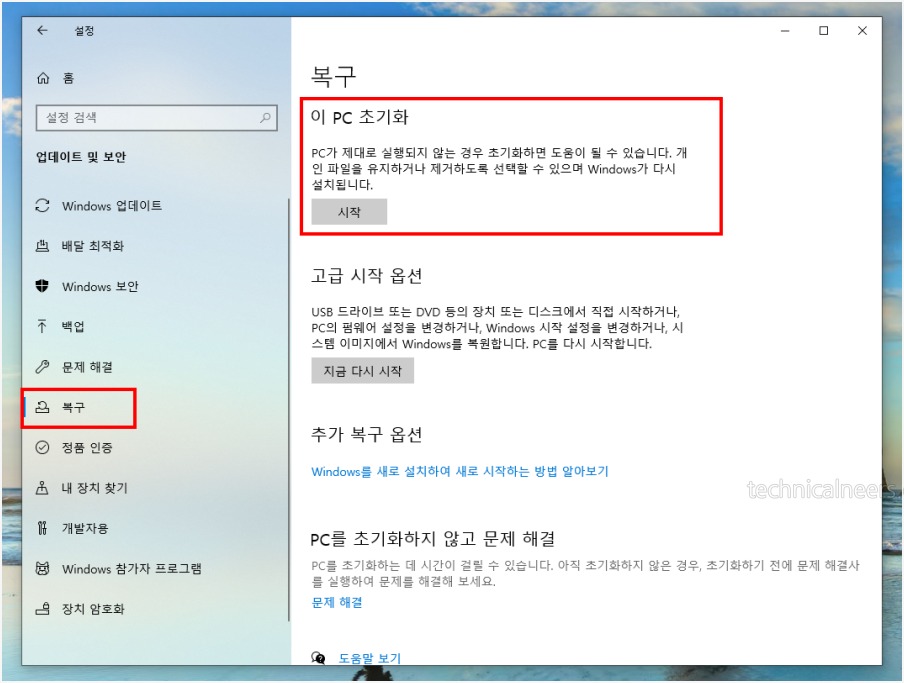
좌측 메뉴의 복구 항목을 선택하시면 “복구” 메뉴의 “이 PC 초기화”라는 메뉴가 보입니다. 시작을 눌러 윈도우10 초기화 메뉴를 활성화시킵니다.
선택 가능한 옵션은 2가지를 제공합니다.
- 내 파일 유지 : 개인 파일을 유지한 앱 및 설정만을 제거
- 모든 항목 제거 : 앱, 설정, 개인 파일 모두를 제거
초기 상태로 복원을 위해 하는 것이니 가급적 모든 항목 제거로 진행하시면 됩니다. 단! 대상 드라이브의 사용자 데이터도 삭제되니 백업을 필히 해두시길 바랍니다.
초기화를 위한 준비가 아니더라도 윈도우 설치 드라이브와 데이터 드라이브를 분리해 관리하는 것이 좋은데요. 예를 들면 윈도우는 C드라이브에, 데이터는 D~Z드라이브 중 아머거나를 이용하는 방법입니다.

마이크로소프트는 클라우드 관련 사업을 적극적으로 운영하고 있죠.
그래서인지 클라우드 다운로드를 통한 윈도우10 초기화 & 재설치도 지원하고 있습니다.
만약 처음부터 깔끔하게 다시 시작하시겠다면 클라우드 다운로드를 하시면 되겠지만, 저는 그 정도까진 필요하다 생각되지 안아 로컬 다시 설치를 통해 빠르게 진행하고 있습니다.
참고로 완벽한 클린 설치는 부팅 USB를 재작해 만들 수 있습니다. 그리고 윈도우도 복구가 불가능할 정도로 먹통되는 경우도 있으니 부팅 디스크를 만들어 주시길 추천 드립니다.
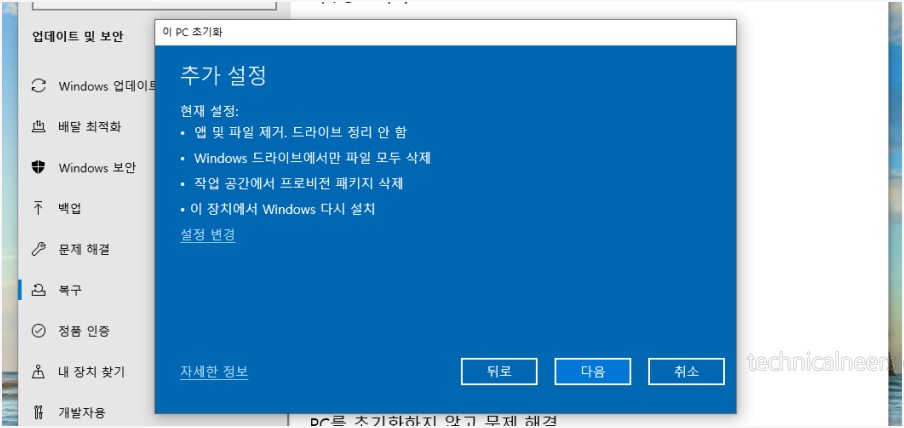
추가 설정 항목에선 윈도우10 초기화 설정이 어떻게 구성돼었는지를 한눈에 볼 수 있도록 구성되 있는데요.
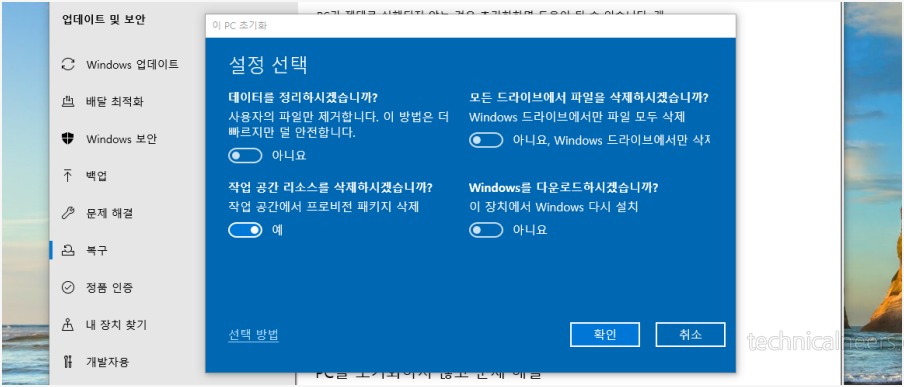
설정 변경을 통해 데이터 정리, 작업 공간 리소스, 모든 드라이브 파일 삭제, 윈도우10 다운로드 설정을 변경할 수 있는데요.
혹시라도 “모든 드라이브에서 파일을 삭제하시겠습니까?” 를 선택하셨다면, 연결된 모든 드라이브가 삭제되기 때문에 외장 하드 백업이 필수적이니 선택에 주의하시길 바랍니다.
이 과정을 마치면 윈도우10 초기화 과정을 시작하게 됩니다.
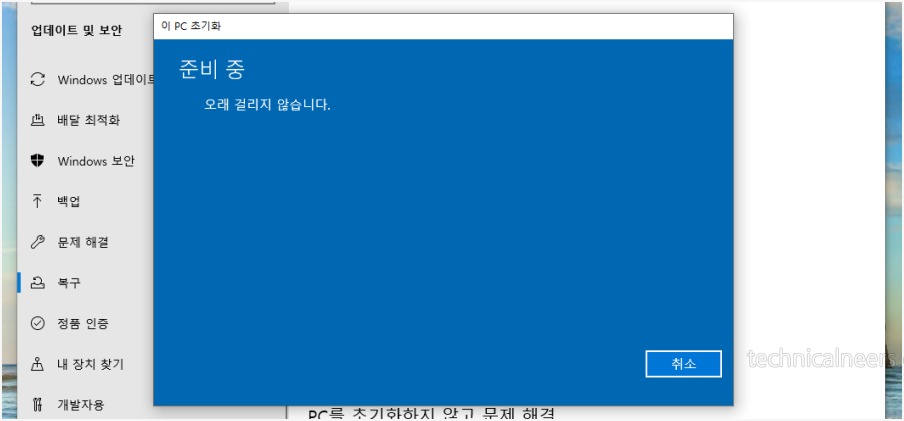
모든 과정이 완료 후 윈도우10 초기 세팅 화면이 나오기까지 수십 분에서 1시간 이상 소요될 수 있다는 점 참고하시길 바랍니다.
저는 대략 6~12개월 단위로 주기적인 초기화를 진행하고 있있는데요.
물론 초기화를 통해 기존에 쌓여있던 기록관리 항목이 전부 소실될 수는 있겠지만, 저처럼 프로그램 설치를 많이 하거나 컴퓨터 느려짐을 자주 느끼신다면 정기적으로 정리해 주는 것도 좋은 방법입니다.
특히 윈도우10은 초기화 작업을 쉽고, 빠르게 진행할 수 있어 접근성도 용이해 부담감도 적으니깐 말이지요..
그리고 은근히 윈도우10에 유용한 기능을 모르시는 분들이 계신데, ▶ 포스티잇(스티커) 메모 기능(링크)이라던지, ▶ 손쉬운 화면 캡쳐법(링크) 등을 알아두면 유용하게 사용할 수 있습니다.
이외 컴퓨터를 사용한다면 한번 쯤 사용하게 될 ▶ 크롬 원격 데스크톱 사용 방법(링크)과 ▶ 가상메모리 설정 방법(링크)도 알아두시면 도움이 될 것입니다.
2.QnA
초기화시 백업이 필요한가요?
초기화 옵션 선택에 따라 백업이 필요하지만, 가급적 백업을 권장합니다.
윈도우10 초기화는 어려운가요?
어렵진 않지만 데이터 손실이 발생할 수 있으니 백업 진행이 필요합니다.
설치파일 무료 다운로드할 수 있나요?
네. 정식 라이센스 구입 및 윈도우7에서 무료 업그레이드 라이센스 획득한 대상입니다.
▼▼ 알아두면 돈될 지식들 ▼▼\